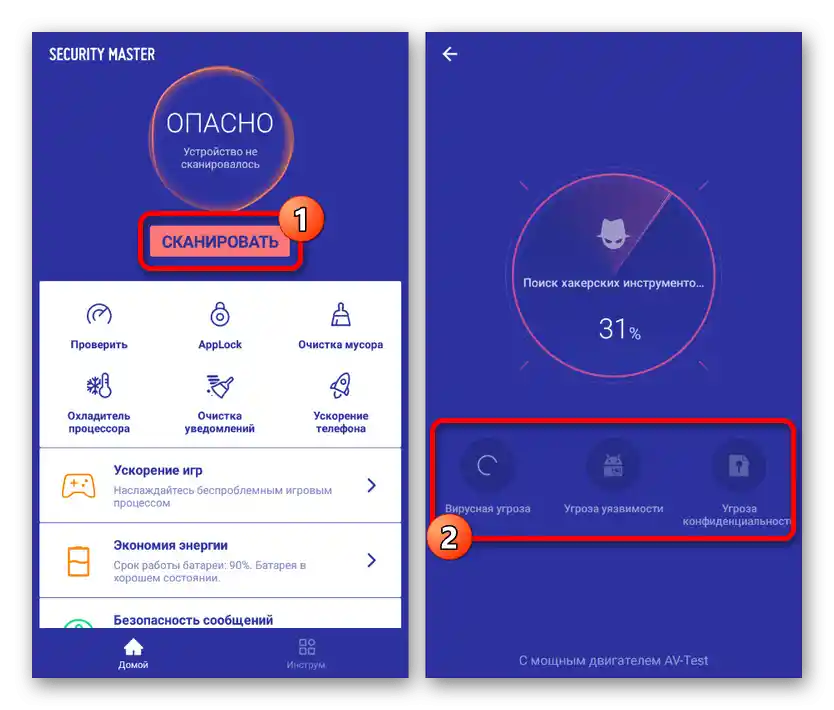Obsah:
Způsob 1: Odstranění z plochy
Nejjednodušší varianta řešení daného úkolu spočívá v ručním odstranění prvku z plochy shellu. V čistém Androidu 10 to spočívá v elementárních krocích: stiskněte widget a začněte ho táhnout, dokud se v horní části obrazovky neobjeví nápis "Odstranit", přetáhněte prvek tam, po čemž zmizí. Tato metoda je univerzální a funguje prakticky ve všech možných variantách firmware.
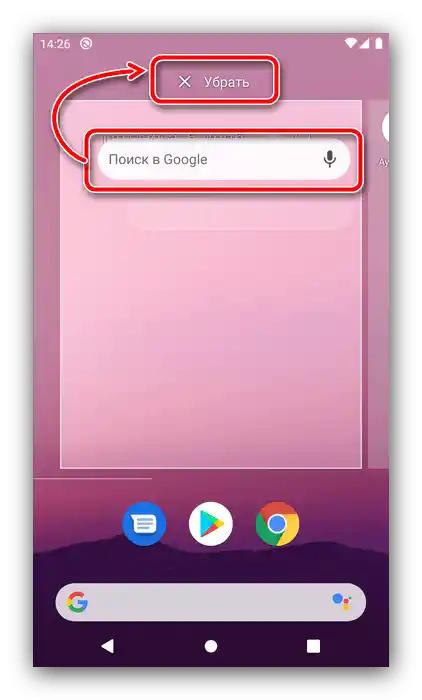
Způsob 2: Odstranění aplikace
Spolehlivější metodou je odinstalace programu spojeného s widgetem: spolu s jeho komponenty bude odstraněno i grafické doplnění. Všechny dostupné metody provedení této operace jsou popsány v samostatném materiálu, proto, abychom se neopakovali, uvedeme na něj odkaz níže.
Více informací: Odstranění aplikací na Androidu
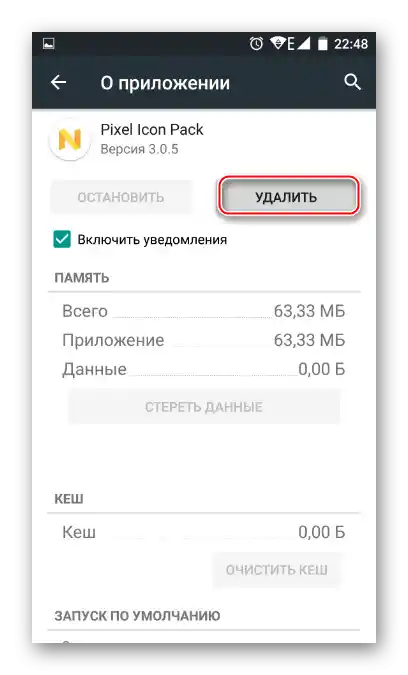
Pokud cílový software patří do kategorie systémového, většina variant v uvedeném průvodci nebude fungovat a bude potřeba jiný přístup. Obecně se nedoporučuje odstraňovat programy, které jsou komponenty firmware zařízení, ale v případě krajní nutnosti lze operaci provést, obraťte se na článek dále pro podrobnosti.
Více informací: Odstranění systémových aplikací na Androidu
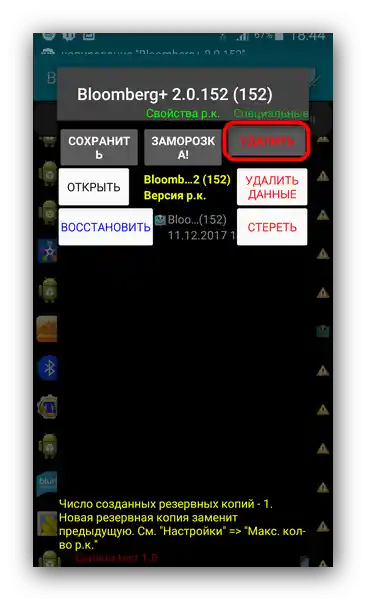
Odstranění možných problémů
Někdy se uživatelé při odstraňování widgetů setkávají s různými problémy. Podívejme se na nejběžnější z nich a povíme si o metodách odstranění.
Po restartu se widget vrací
Poměrně často nastává následující situace: widget byl odstraněn, ale po vypnutí nebo restartu systému se prvek ocitá na svém původním místě. Většinou to znamená, že program, se kterým je vizuální applet spojen, je zapsán v automatickém spuštění.V důsledku toho je třeba odstranit software ze seznamu – o tom, jak to udělat, jsme již hovořili.
Podrobnosti: Jak odstranit program z automatického spouštění v Androidu
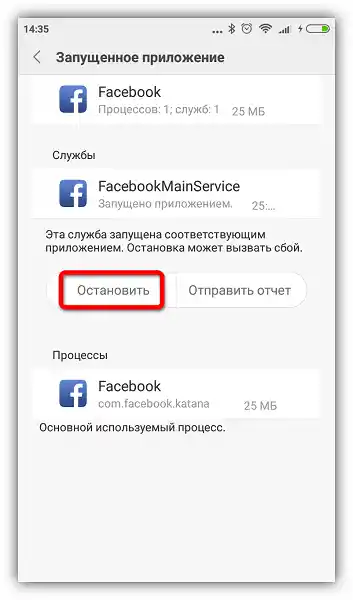
Widget se neodstraňuje
V některých případech všechny pokusy zbavit se widgetu nepřinášejí požadovaný efekt. Obvykle to znamená, že asociovaná aplikace je součástí systému, nebo se setkáváte s virem.
V prvním případě by měla fungovat možnost odstranění nebo deaktivace problematického softwaru. Pokud to však není možné z různých důvodů, můžeme doporučit instalaci alternativního launcheru: obvykle jsou systémové widgety vázány právě na rozhraní, zatímco jiná řešení obvykle tyto vlastnosti postrádají.
Čtěte také: Alternativní launchery pro Android
S viry bude postup jiný – je třeba je odstranit z zařízení, aby se tento problém a jeho související příznaky odstranily. O tom, jak bojovat se škodlivým softwarem na Androidu, je řečeno v materiálu na následujícím odkazu.
Podrobnosti: Způsoby vyhledávání virů na platformě Android